iPhone ユーザガイド
- ようこそ
- iOS 12の新機能
-
- スリープを解除する/ロックを解除する
- 基本のジェスチャについて
- iPhone X以降のジェスチャについて
- 3D Touchを使ってプレビューおよびショートカットを利用する
- ホーム画面とAppの動作を確認する
- 設定を変更する
- スクリーンショットを撮る
- 音量を調整する
- サウンドおよびバイブレーションを変更する
- コンテンツを検索する
- コントロールセンターを使用する/カスタマイズする
- 「今日」の表示を見る/整理する
- ロック画面から機能にアクセスする
- iPhoneと旅行する
- 画面を見ている時間、許可、制限を設定する
- iTunesを使ってiPhoneを同期する
- バッテリーを充電する/監視する
- ステータスアイコンの意味について
- 著作権
iPhoneでAppを切り替える
Appスイッチャーを開き、iPhoneでAppをすばやく切り替えます。前のAppに戻ると中断したところから再開できます。
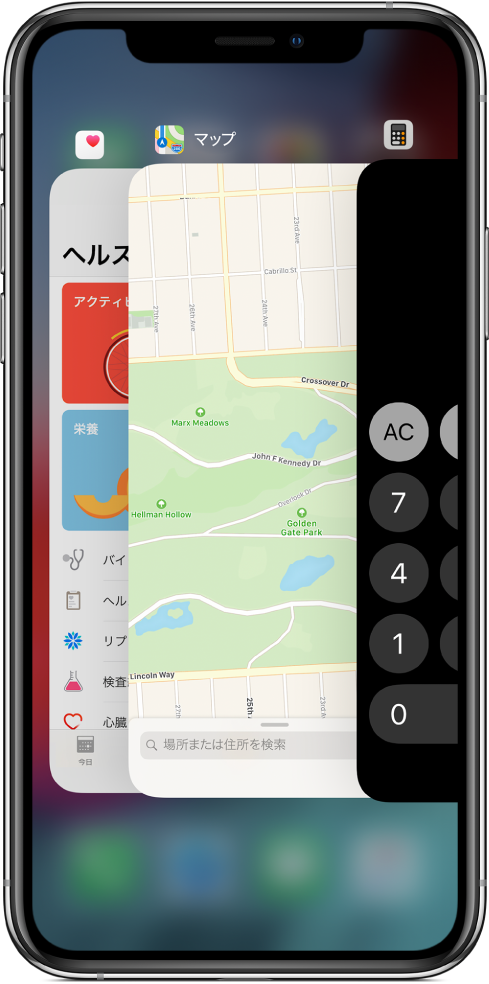
Appスイッチャーを使う
開いているすべてのAppをAppスイッチャーで表示するには、以下の操作を実行します:
iPhone X以降: 画面の下端から上にスワイプして中央で止めます。
その他のモデル: ホームボタンをダブルクリックします。
開いているAppをブラウズするには、右にスワイプしてから、使いたいAppをタップします。
開いているAppを切り替える
iPhone X以降で、開いているAppをすばやく切り替えるには、画面の下端を左または右にスワイプします。
フィードバックありがとうございます。